【电脑键盘示意图】键盘上英文标识的中文解释【功能键大全】
电脑键盘功能示意图解
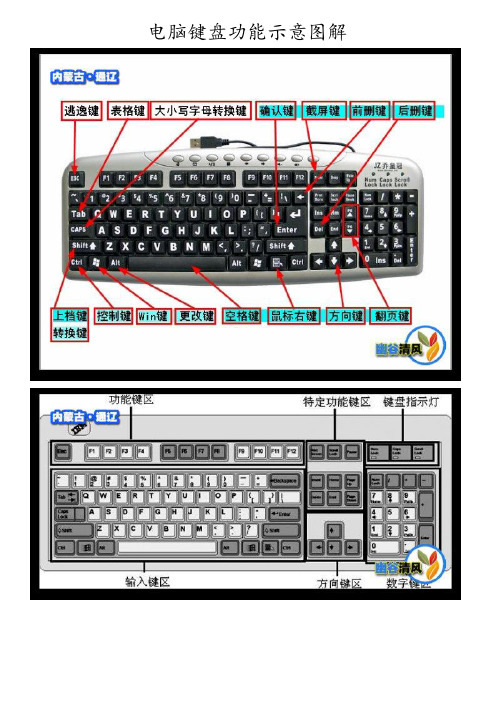
电脑键盘功能示意图解[单键功能简介]:ESC键:亦称逃逸键。
上网要填写一些用户名什么的,假如填错了,按ESC键即可清除所有的框内内容而打字时,如果打错了也可以按ESC键来清除错误的选字框。
是不是很便捷。
(见上图)Tab键:Tab键是Table(表格)的缩写,故亦称表格键。
一般可以从这个复选框跳到另一个复选框。
在编写文本时,按下制表键,光标也会向右移动,它会移动到下一个8n 1位置(n为自然数)。
假如正在登陆,填好用户名字后,点一下Tab键,光标就会弹跳到密码框,是不是很方便。
转换键:Capslock键是字母大小写转换键。
每按1次转换一下,键盘右上方有对应的大小写指示灯会亮灭(绿灯亮为大写字母输入模式,反之为小写字母输入模式)。
Shift键:俗称上档转换键。
按住此键,再打字母,出来的就是这个字母的大写体。
还可用于中英文转换。
以此类推,按住此键,再打数字键,就会出来数字键上方的符号。
比如Shift 2 = @ Ctrl键:俗称控制键,一般都是和其它键结合起来使用,比如最常用的是:Ctel C=复制Ctel V=黏贴Fn键:俗称功能键。
几乎所有的笔记本电脑都有这个FN键,作用就是和其他的按键组成组合键,很有用。
win键:亦称其为微软键源于键盘上显示WINDOWS标志的按键。
点此键出开始菜单。
或和其它键组成组合键Alt键:也称更改键或替换键,一般也是和其它键组合使用,比如:Ctrl Alt Del可调出【任务管理器】空格键:有时候称Spacebar 键,那是英文的称呼。
它的作用是输入空格,即输入不可见字符,使光标右移。
鼠标右键:一般在空格键右边Alt键右边,第二个键便是。
尽量多使用此键,可以减缓鼠标右键的提前损坏。
截屏键:PrtScSysRq键,也有的键盘上是:Print Screen键,亦称拷屏键,按一下即可复制屏幕图形。
Del键:或Delete键亦称删除键,一按此键,删除的是光标右边的讯息。
退格键:Backspace键也是删除键,使光标左移一格,同时删除光标左边位置上的字符。
键盘上的英语解释
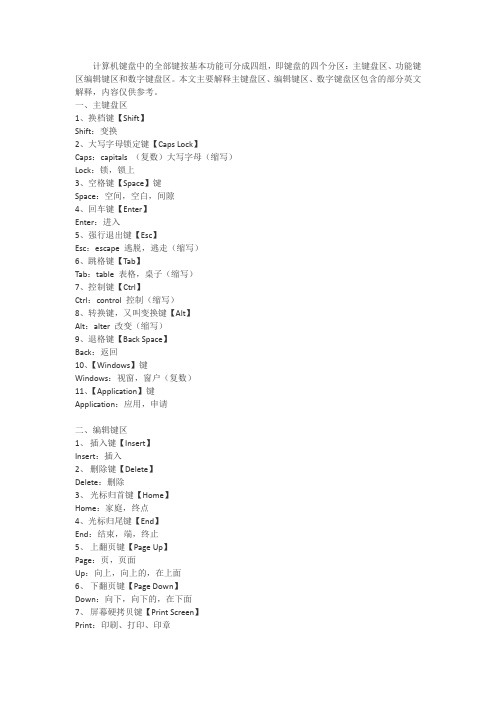
计算机键盘中的全部键按基本功能可分成四组,即键盘的四个分区:主键盘区、功能键区编辑键区和数字键盘区。
本文主要解释主键盘区、编辑键区、数字键盘区包含的部分英文解释,内容仅供参考。
一、主键盘区1、换档键【Shift】Shift:变换2、大写字母锁定键【Caps Lock】Caps:capitals (复数)大写字母(缩写)Lock:锁,锁上3、空格键【Space】键Space:空间,空白,间隙4、回车键【Enter】Enter:进入5、强行退出键【Esc】Esc:escape 逃脱,逃走(缩写)6、跳格键【Tab】Tab:table 表格,桌子(缩写)7、控制键【Ctrl】Ctrl:control 控制(缩写)8、转换键,又叫变换键【Alt】Alt:alter 改变(缩写)9、退格键【Back Space】Back:返回10、【Windows】键Windows:视窗,窗户(复数)11、【Application】键Application:应用,申请二、编辑键区1、插入键【Insert】Insert:插入2、删除键【Delete】Delete:删除3、光标归首键【Home】Home:家庭,终点4、光标归尾键【End】End:结束,端,终止5、上翻页键【Page Up】Page:页,页面Up:向上,向上的,在上面6、下翻页键【Page Down】Down:向下,向下的,在下面7、屏幕硬拷贝键【Print Screen】Print:印刷、打印、印章Screen:屏幕8、屏幕锁定键【Scroll Lock】Scroll:卷轴,画卷9、暂停键/中断键【Pause/Break】Pause:暂停Break:中断、休息四、数字键盘区1、数字锁定键【Num Lock】Num:number数字(缩写)。
一文读懂计算机键盘按键的英文含义和基本功能

一文读懂计算机键盘按键的英文含义和基本功能题记键盘是计算机最重要的输入设备之一,我们在使用计算机时,有必要了解键盘上每一个按键的英文含义及其基本功能和常用功能,我就和诸位一起来捋一捋键盘上每个按键的英文含义和基本功能吧。
Let's Go!•Esc键Esc是单词escape的缩写,这个键盘按键位于键盘的左上角,是第1排的第1个,它的作用就是从当前状态“逃离”或者'取消'当前状态,所以无论您当前在计算机上做什么操作,您不想搞了,您可以尝试按一下Esc键。
例如在word软件中,当您双击页眉,页脚的区域,激活该区域,编辑页眉,页脚完毕之后,按下这个键,即可脱离页眉,页脚的编辑状态,回到文章的编辑状态。
如果在上网时,我们打开了一个错误的页面或者页面一直打不开,可以按Esc键来直接停止。
此键的功能就是停止加载此页,如果你还想继续打开此页,只需按F5刷新即可。
很多人都知道调出任务管理器的快捷键是Ctrl+Alt+Del,其实按下“Ctrl+Shift+Esc” 组合键一样能启动任务管理器,而且按Esc即可快速关闭任务管理器。
凡是弹出的窗口有取消按钮,可以直接按Esc键即可关闭,无需按鼠标。
•Tab键Tab 键是 tabulator key 的缩写,通常我们称之为制表键,其含义是“作表的人,制表机,(打字机上为制表用的)跳格键”。
在英文输入状态之下,按一次Tab键,出现8个半角空格字符,Word将在文档中插入一个制表符,其间隔为0.74厘米。
在word软件中,通常段首需要空两格,许多人会直接敲空格,这种操作是很不规范的,其实,你只需按下“Tab”键就可以自动缩进2个字符(空两格),然后输入文本即可。
Tab键在word软件中还有很强的排版功能,例如文档排版时,经常需要对齐多行文本,不断敲击空格既费时又费力,其实只需要利用Tab键和标尺就能搞定。
具体操作方法:首先选中需要对齐的文本,使用鼠标在标尺上点击确定文本对齐的位置,然后将鼠标光标置于你想对齐的文字前方,依次按下“Tab”键,这样文本就能轻松对齐了!在Windows操作系统的资源管理器或者桌面上,按电脑上的Tab 键可以用于切换到下一个按钮或菜单,您试试。
电脑的键盘26个键都有什么功能你知道吗?赶紧看看

电脑的键盘26个键都有什么功能你知道吗?赶紧看看电脑的26个字母键,我们是经常使用到的,键盘上其他的键的功能,你都知道它们是怎么样使用的吗?整理了一下除26个字线键外的其他键的使用方法,学会了办公的时候超过的哦。
一、单键功能在这里说明一下F1-F12键,由于在不同的软件里,也有不同的功能,为了避免混淆。
在这里我就不详细介绍了【Esc】取消光标所在行,但不删除内存内容;如果你是全屏的情况下,按一下它,就可以退出全屏;【PauseBreak】暂停键。
按该键,能使得计算机正在执行的命令或应用程序暂时停止工作,直到按键盘上任意一个键取消。
【PrtScSysRq】屏幕硬拷贝键,在打印机已联机的情况下,按下该键可以将计算机屏幕的显示内容通过打印机输出。
【Ins】插入字符开关键【Del】又名:Delete。
字符删除键。
按一次该键,可以把当前光标所在位置的字符删除掉。
【Backspace】在“我的电脑”或“Windows资源管理器”中查看上一级的文件夹。
【Home】行首键。
按一次该键,光标会移至当前行的开头位置。
【Tab】键盘上的 Tab 键位于大小写键( Caps Lock )的上面,Tab 键是tabulator key 的缩写,其含义是“作表的人,制表机,(打字机上为制表用的)跳格键”。
它最基本的用法就是用来绘制无边框的表格。
【PgUp】又名:PageUp。
向上翻页键。
用于浏览当前屏幕显示的上一页内容。
【CapsLock】Capslock键:字母大小写转换键。
每按1次转换一下,键盘右上方有对应的大小写指示灯(绿灯亮为大写字母输入模式,反之为小写字母输入模式)。
【Enter】在电脑键盘上有一个写有“Enter”字样并有一弯箭头的按键,被叫做“回车键”。
回车键有两个作用,一是确认输入的执行命令,二是在文字处理中起换行的作用.【PgDn】又名:PageDown。
向下翻页键。
用于浏览当前屏幕显示的下一页内容。
【Shift】在“Windows资源管理器”或“我的电脑中”选种第一个文件夹,按住SHIFT键,选种最后一个文件夹,就可以选种这之间所有的文件夹。
键盘字母的含义
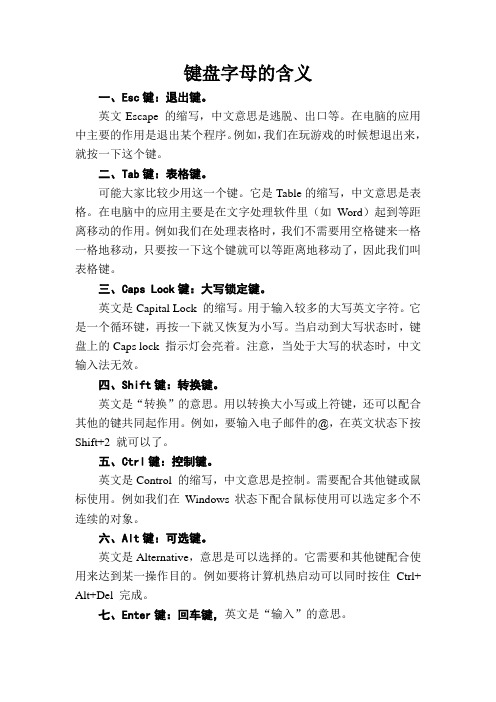
键盘字母的含义一、Esc键:退出键。
英文Escape 的缩写,中文意思是逃脱、出口等。
在电脑的应用中主要的作用是退出某个程序。
例如,我们在玩游戏的时候想退出来,就按一下这个键。
二、Tab键:表格键。
可能大家比较少用这一个键。
它是Table的缩写,中文意思是表格。
在电脑中的应用主要是在文字处理软件里(如Word)起到等距离移动的作用。
例如我们在处理表格时,我们不需要用空格键来一格一格地移动,只要按一下这个键就可以等距离地移动了,因此我们叫表格键。
三、Caps Lock键:大写锁定键。
英文是Capital Lock 的缩写。
用于输入较多的大写英文字符。
它是一个循环键,再按一下就又恢复为小写。
当启动到大写状态时,键盘上的Caps lock 指示灯会亮着。
注意,当处于大写的状态时,中文输入法无效。
四、Shift键:转换键。
英文是“转换”的意思。
用以转换大小写或上符键,还可以配合其他的键共同起作用。
例如,要输入电子邮件的@,在英文状态下按Shift+2 就可以了。
五、Ctrl键:控制键。
英文是Control 的缩写,中文意思是控制。
需要配合其他键或鼠标使用。
例如我们在Windows状态下配合鼠标使用可以选定多个不连续的对象。
六、Alt键:可选键。
英文是Alternative,意思是可以选择的。
它需要和其他键配合使用来达到某一操作目的。
例如要将计算机热启动可以同时按住Ctrl+ Alt+Del 完成。
七、Enter键:回车键,英文是“输入”的意思。
是用得最多的键,因而在键盘上设计成面积较大的键,像手枪的形状,便于用小指击键。
主要作用是执行某一命令,在文字处理软件中是换行的作用。
八、F1~F12键:功能键。
英文Function,中文为“功能”的意思。
在不同的软件中,起为其定义的相应功能的作用,也可以配合其他的键起作用。
例如在常用软件中按一下F1 是帮助功能。
九、Print Screen键:打印屏幕键。
可以打印屏幕上的内容。
电脑键盘上所有英文的意思

电脑键盘上所有英文的意思
电脑键盘上所有英文的意思
电脑键盘上所有英文的意思,你都了解么。
新手的你,跟着小编一起来看看吧。
Enter 回车键
Backspace 退格键
Caps Lock 大小写字母锁定键
Shift 上下档字符换档键
Ctrl 控制键
Spacebar 空格键
Esc 取消和退出键。
比如你打开了一个应用程序,当你需要中断程序运行的'话可以按esc中断
Alt 是切换键, 与其他键一起, 切换功能, 很少单独使用。
Tab 制表键, 向下向右移动一个制表位(默认为8个字符,就是8个空格), 或者跳跃到下一个同类对象。
Delete 删除键, 删除所在位置上的字符。
Insert 插入键, 用于文本编辑
Home 首键, 光标移动到行首
End 尾键, 光标移动到行尾
Page up 上翻页键, 向上翻一页
Page down 下翻页键, 向下翻一页
Scroll lock 滚屏锁定键, 按一下荧屏停止滚动
Print Screen 荧屏打印键, 你按下这个键,然后打开, 开始-程序-附件-画图,按ctrl+V或者菜单-编辑-粘贴, 就看到你的桌面。
Pause/Break:可中止某些程式的执行,特别是DOS 程式..在还没进入操作系统之前的DOS界面的自检显示的内容, 按Pause Break, 会暂停信息翻滚,之后按任意键可以继续。
在WINDOWS下按WINDOWS标志+Pause/Break可以叫出系统属性。
【电脑键盘示意图】键盘上英文标识的中文解释【功能键大全】

【电脑键盘示意图】键盘上英文标识的中文解释【功能键大全】专题:电脑键盘示意图键盘上英文标识的中文解释键盘的四个分区:主键盘区、功能键区、编辑键区和数字键盘区1.主键盘区:主键盘也称标准打字键盘,此键区除包含26个英文字母、10个数字符号、各种标点符号、数学符号、特殊符号等47个字符键外,还有若干基本的功能控制键。
(1)字母键:所有字母键在键面上均刻印有大写的英文字母,表示上档符号为大写,下档符号为小写(即通常情况下,单按此键时输入下档小写符号)。
其键位排列形式与标准英文打字机相同。
(2)数字键【0】~【9】:主键盘第1行的一部分,键面上刻印有数字。
单按时输入下档键面数字。
(3)换档键【Shift】:键面上的标记符号为“Shift”或“↑”,主键盘的第四排左右两边各一个换档键,其功能相同,用于大小写转换以及上档符号的输入。
电脑键盘功能示意图:操作时:先按住换档键,再击其他键,输入该键的上档符号;不按换档键,直接击该键,则输入键面下方的符号。
若先按住换档键,再击字母键,字母的大小写进行转换(即原为大写转为小写,或原为小写转为大写)。
(4)大写字母锁定键【CapsLock】:在104主键盘左边的中间位置上,用于大小写输入状态的转换,此键盘为反复键。
通常(开机状态下)系统默认输入小写,按一下此键后,键盘右上方中间“CapsLock”指示灯亮,表示此时默认状态为大写,输入的字母为大写字母。
再击一次此键“CapsLock”灯灭,表示此时状态为小写,输入的字母为小写字母。
(5)空格键:又称【Space】键,整个键盘上最长的一个键。
按一下此键,将输入一个空白字符,光标向右移动一格。
(6)回车键【Enter】:键面上的标记符号为“Enter”或“Return”。
主键盘右边中间,大部分键盘的这个键较大(因用得多,故制作大点便于击中)。
在中英文文字编辑软件中,此键具有换段功能,当本段的内容输完,按回车键后,在当前光标处插入一个回车符,光标带着该字符及后面的部分一起下移到下一行之首;在DOS命令状态下或许多计算机程序设计语言过程中,按回车键确认命令或该行程序输入结束,命令则开始执行。
电脑键盘上各个按键名称与功能作用
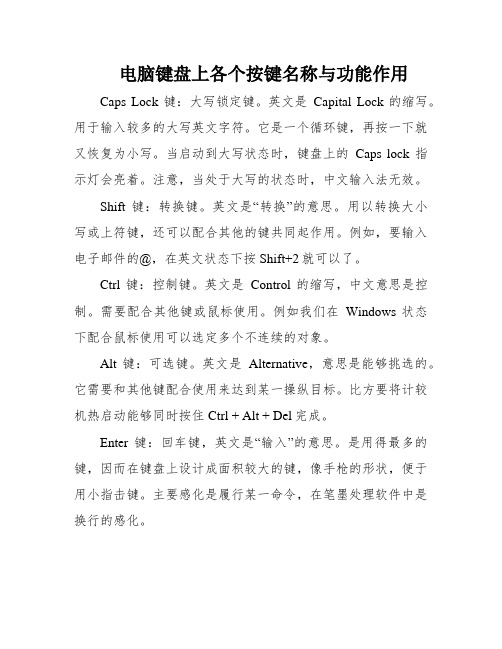
电脑键盘上各个按键名称与功能作用Caps Lock键:大写锁定键。
英文是Capital Lock的缩写。
用于输入较多的大写英文字符。
它是一个循环键,再按一下就又恢复为小写。
当启动到大写状态时,键盘上的Caps lock指示灯会亮着。
注意,当处于大写的状态时,中文输入法无效。
Shift键:转换键。
英文是“转换”的意思。
用以转换大小写或上符键,还可以配合其他的键共同起作用。
例如,要输入电子邮件的@,在英文状态下按Shift+2就可以了。
Ctrl键:控制键。
英文是Control的缩写,中文意思是控制。
需要配合其他键或鼠标使用。
例如我们在Windows状态下配合鼠标使用可以选定多个不连续的对象。
Alt键:可选键。
英文是Alternative,意思是能够挑选的。
它需要和其他键配合使用来达到某一操纵目标。
比方要将计较机热启动能够同时按住Ctrl + Alt + Del完成。
Enter键:回车键,英文是“输入”的意思。
是用得最多的键,因而在键盘上设计成面积较大的键,像手枪的形状,便于用小指击键。
主要感化是履行某一命令,在笔墨处理软件中是换行的感化。
F1~F12键:功能键。
n,中文为“功能”的意思。
在不同的软件中,起为其定义的相应功能的作用,也可以配合其他的键起作用。
例如在常用软件中按一下F1是帮助功能。
Print Screen / Sys R q键:印屏键或打印屏幕键。
是捕捉屏幕的,按了之后当前屏幕的显示内容就保存在剪贴板里面了。
可以打印屏幕上的内容。
Scroll Lock键:屏幕滚动锁定。
可以将滚动条锁定。
Scroll Lock在DOS时期用处很大,由于当时显示技术,限制了屏幕只能显示宽80个字符长25行的文字,在阅读文档时,使用该键能非常方便地翻滚页面。
随着技术发展,在进入Windows时代后,ScrollLock键的作用越来越小,不过在Excel中它还是有点用处:如果在Scroll Lock关闭的状态下使用翻页键(如Page Up和Page Down)时,单元格选定区域会随之发生移动;反之,若要在滚动时不改变选定的单元格,只要按下Scroll Lock即可。
电脑键盘上各个按键名称与功能作用
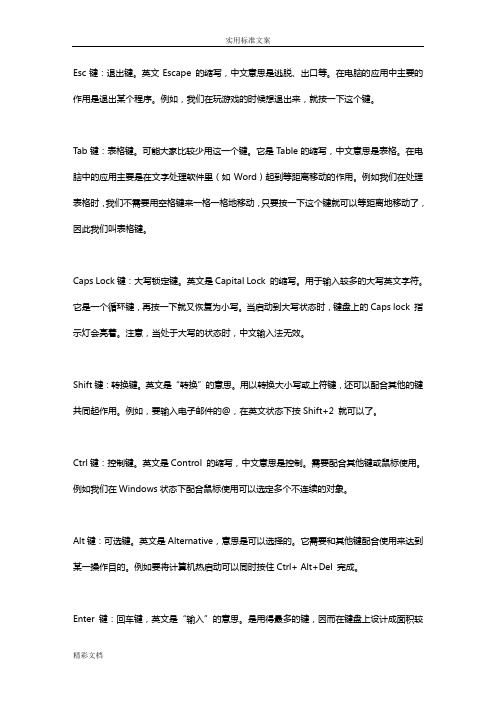
Esc键:退出键。
英文Escape 的缩写,中文意思是逃脱、出口等。
在电脑的应用中主要的作用是退出某个程序。
例如,我们在玩游戏的时候想退出来,就按一下这个键。
Tab键:表格键。
可能大家比较少用这一个键。
它是Table的缩写,中文意思是表格。
在电脑中的应用主要是在文字处理软件里(如Word)起到等距离移动的作用。
例如我们在处理表格时,我们不需要用空格键来一格一格地移动,只要按一下这个键就可以等距离地移动了,因此我们叫表格键。
Caps Lock键:大写锁定键。
英文是Capital Lock 的缩写。
用于输入较多的大写英文字符。
它是一个循环键,再按一下就又恢复为小写。
当启动到大写状态时,键盘上的Caps lock 指示灯会亮着。
注意,当处于大写的状态时,中文输入法无效。
Shift键:转换键。
英文是“转换”的意思。
用以转换大小写或上符键,还可以配合其他的键共同起作用。
例如,要输入电子邮件的@,在英文状态下按Shift+2 就可以了。
Ctrl键:控制键。
英文是Control 的缩写,中文意思是控制。
需要配合其他键或鼠标使用。
例如我们在Windows状态下配合鼠标使用可以选定多个不连续的对象。
Alt键:可选键。
英文是Alternative,意思是可以选择的。
它需要和其他键配合使用来达到某一操作目的。
例如要将计算机热启动可以同时按住Ctrl+ Alt+Del 完成。
Enter键:回车键,英文是“输入”的意思。
是用得最多的键,因而在键盘上设计成面积较大的键,像手枪的形状,便于用小指击键。
主要作用是执行某一命令,在文字处理软件中是换行的作用。
F1~F12键:功能键。
英文Function,中文为“功能”的意思。
在不同的软件中,起为其定义的相应功能的作用,也可以配合其他的键起作用。
例如在常用软件中按一下F1 是帮助功能。
Print Screen/Sys Rq键:印屏键或打印屏幕键。
是捕捉屏幕的,按了之后当前屏幕的显示内容就保存在剪贴板里面了。
最为详细的电脑键盘功能大全与电脑键盘示意图

最为详细的电脑键盘功能大全与电脑键盘示意图一、键盘功能键电脑键盘功能键的说明是比较简单的,图示也比较简单,但是没有快速的熟悉方法,只能是循序渐进的练习才能快速的掌握,下面的就键盘的键位分布和键位功能进行一些简单的介绍,这些都是常用的功能。
标准键盘的功能介绍:(以下是提供Windows系统的单键功能介绍)F1: 如果你处在一个选定的程序中而需要帮助,那么请按下F1。
如果现在不是处在任何程序中,而是处在资源管理器或桌面,那么按下F1就会出现Windows的帮助程序。
如果你正在对某个程序进行操作,而想得到Windows帮助,则需要按下Win+F1。
按下Shift+F1,会出现'What's This?'的帮助信息。
F2:如果在资源管理器中选定了一个文件或文件夹,按下F2则会对这个选定的文件或文件夹重命名。
F3:在资源管理器或桌面上按下F3,则会出现“搜索文件”的窗口,因此如果想对某个文件夹中的文件进行搜索,那么直接按下F3键就能快速打开搜索窗口,并且搜索范围已经默认设置为该文件夹。
同样,在Windows Media Player中按下它,会出现“通过搜索计算机添加到媒体库”的窗口。
F4:这个键用来打开IE中的地址栏列表,要关闭IE窗口,可以用Alt+F4组合键。
F5:用来刷新IE或资源管理器中当前所在窗口的内容。
F6:可以快速在资源管理器及IE中定位到地址栏。
F7:在Windows中没有任何作用。
不过在DOS窗口中,它是有作用的,试试看吧!F8:在启动电脑时,可以用它来显示启动菜单。
有些电脑还可以在电脑启动最初按下这个键来快速调出启动设置菜单,从中可以快速选择是软盘启动,还是光盘启动,或者直接用硬盘启动,不必费事进入BIOS进行启动顺序的修改。
另外,还可以在安装Windows时接受微软的安装协议。
F9:在Windows中同样没有任何作用。
但在Windows Media Player中可以用来快速降低音量。
[经典]键盘英文中文读法及功效简介
![[经典]键盘英文中文读法及功效简介](https://img.taocdn.com/s3/m/084afefc80c758f5f61fb7360b4c2e3f572725e7.png)
键盘英文,中文读法及功能键简介键盘功能键简介键名英文读音汉字音译对应功能Esc Escap 读英文字母取消操作Tab tAb 太波制表位键Caps Lock kAps lCk 凯破四老克英文字母大写锁定Shift Fift 谢副特大小写切换功能键,上档键Ctrl kEn5trol 空却鹅Control 的缩写,控制键Alt Alt 诶而特Alternating 的缩写,控制键Space speis 四派四空格键Enter 5entE 恩特回车,确认Backspace 5bAkspeIs 拜克四派四删除光标前的字符Delete di5 li:t 第里特删除光标后的字符Pause/Break pC:z/ breik 跑慈不累克暂时中止当前正在执行的命令/ 操作Insert in5sE:t 应色特插入/ 改写键Home hEum 喝木切换当前操作的开始位置End end 恩你德切换当前操作的结尾位置Page Up peidV Qp 配接阿扑整个屏幕向上翻一屏Page Down peidV daun 配接党整个屏幕向下翻一屏Print Screen prInt skri:n 扑冷特四困累泥屏幕打印/ 系统快照Scroll Lock skrEul lCk 屏幕滚动锁定键Num Lock 5nQmbE lCk 蓝波劳克数字键盘/ 方向键切换键Num Lock Led 数字键指示灯Caps Lock Led 大写键指示灯Scroll Lock Led 滚动键指示灯Wake Up weik Qp 计算机唤醒Sleep sli:p 计算机休眠Power 5pauE 跑而键盘关机键可以使用Ctrl+Esc 组合键代替开始菜单按钮F1~F12 是功能键,每一个键位具体表示什么操作都是由软件来定义的,在Windows 操作系统中F1 是帮助功能键, F2 是文件/ 文件夹重命名功能键, F3 是查找功能键.1 、什么是指法练习?所谓指法练习就是利用我们的十个手指敲出键盘上的所有键,由于这些工作需要用手指来完成从而称其为指法练习.2 、了解键盘按键盘的结构可以普通和人体工程学键盘两大类.所谓人体工程学键盘就是模拟我们人体手心的形状,将键盘设计为中间隆起两边稍低的形状,让两手自然适应的键盘,由? ?嶤?? ?§??荥鮥??/FONT>值得一提的是,笔记本电脑的键盘的分布稍有不同,其键帽大小较普通键盘的小,而且分布稍微、密集一些.按键盘上的键帽个数可以分为101 、104 、107 和110 键盘几个类别.我们使用的键盘都符合美国101 键盘布局,由于计算机的功能越来越强大,所以现在的键盘都增加了一些特殊的键,例如: Windows 标徽键和Power 等键.有些品牌电脑还将其电脑的许多功能集成到键盘上,例如:一键上网键、音量控制键、媒体播放键等,为方便用户快速操作提供了极大的便利.在本章教程中,我们只讲述26 个英文字母的练习,数字键的练习在【办公自动化】的《Microsoft Excel 》中讲述,功能键在【基础教程】的《键盘功能键简介》中讲述.3、键盘的分布规则26 个英文字母键和10 个数字键呈梯形分布(上宽下窄),并且自左向右平行分布.基准键刚好位于中间(从上往下数是3 ,从下往上数也是3 ),空格键最长(适合放置两手的拇指).上位键是指基准键以上的键,下位键是指基准键以下的键.4、手指在键盘上的位置和分工10 个手指在键盘上的分布两个拇指自然地放在空格键上;左手食指定位在F 键,右手食指定位在J 键, F 和J 键上有凸起的横挡这样便于定位,我们将这两个键称为“盲键”;左手的其他三个指往左依次放置,左手的其他三个指往右依次放置;也就是左手四个手指放在ASDF 键上,右手四个手指放在JKL ;键上.十指自然地放置在键盘对应的键位上,手指呈自然拱势.拇指只能敲空格键.双手衬在电脑桌的拖板上(双手不易疲劳),双手轻微抬起(适用快速打字,而且最适合于笔记本电脑录入),学员自由选择一种方式.8 个手指分管的键位左手:小指1QAZ 无名指2WSX 中指3EDC 食指4RFV 和5TGB右手:食指6YHN 和7UJM 中指8IK , 无名指9OL . 小指0P ; /删除键和回车键使用右手的小指。
电脑键盘上各个按键名称与功能作用
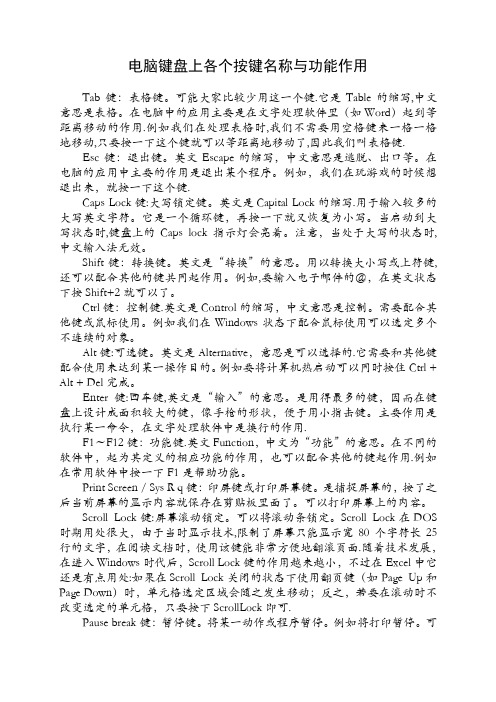
电脑键盘上各个按键名称与功能作用Tab键:表格键。
可能大家比较少用这一个键.它是Table的缩写,中文意思是表格。
在电脑中的应用主要是在文字处理软件里(如Word)起到等距离移动的作用.例如我们在处理表格时,我们不需要用空格键来一格一格地移动,只要按一下这个键就可以等距离地移动了,因此我们叫表格键.Esc键:退出键。
英文Escape的缩写,中文意思是逃脱、出口等。
在电脑的应用中主要的作用是退出某个程序。
例如,我们在玩游戏的时候想退出来,就按一下这个键.Caps Lock键:大写锁定键。
英文是Capital Lock的缩写.用于输入较多的大写英文字符。
它是一个循环键,再按一下就又恢复为小写。
当启动到大写状态时,键盘上的Caps lock指示灯会亮着。
注意,当处于大写的状态时,中文输入法无效。
Shift键:转换键。
英文是“转换”的意思。
用以转换大小写或上符键,还可以配合其他的键共同起作用。
例如,要输入电子邮件的@,在英文状态下按Shift+2就可以了。
Ctrl键:控制键.英文是Control的缩写,中文意思是控制。
需要配合其他键或鼠标使用。
例如我们在Windows状态下配合鼠标使用可以选定多个不连续的对象。
Alt键:可选键。
英文是Alternative,意思是可以选择的.它需要和其他键配合使用来达到某一操作目的。
例如要将计算机热启动可以同时按住Ctrl + Alt + Del完成。
Enter键:回车键,英文是“输入”的意思。
是用得最多的键,因而在键盘上设计成面积较大的键,像手枪的形状,便于用小指击键。
主要作用是执行某一命令,在文字处理软件中是换行的作用.F1~F12键:功能键.英文Function,中文为“功能”的意思。
在不同的软件中,起为其定义的相应功能的作用,也可以配合其他的键起作用.例如在常用软件中按一下F1是帮助功能。
Print Screen / Sys R q键:印屏键或打印屏幕键。
是捕捉屏幕的,按了之后当前屏幕的显示内容就保存在剪贴板里面了。
键盘上26个字母的含义之快捷键
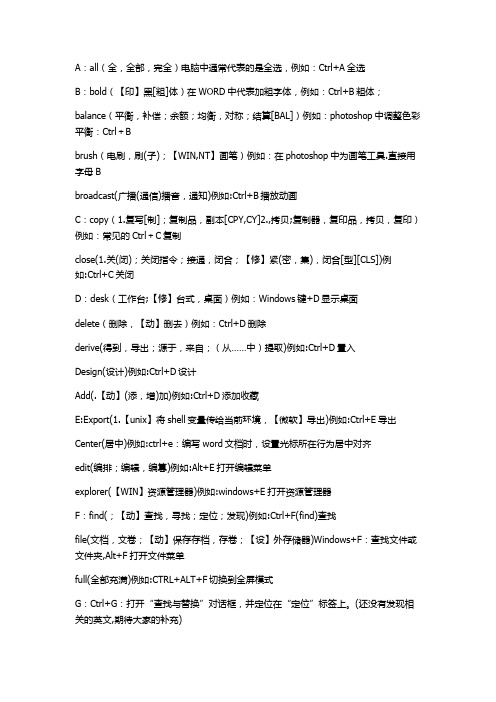
A:all(全,全部,完全)电脑中通常代表的是全选,例如:Ctrl+A全选B:bold(【印】黑[粗]体)在WORD中代表加粗字体,例如:Ctrl+B粗体;balance(平衡,补偿;余额;均衡,对称;结算[BAL])例如:photoshop中调整色彩平衡:Ctrl+Bbrush(电刷,刷(子);【WIN,NT】画笔)例如:在photoshop中为画笔工具.直接用字母Bbroadcast(广播(通信)播音,通知)例如:Ctrl+B播放动画C:copy(1.复写[制];复制品,副本[CPY,CY]2.,拷贝;复制器,复印品,拷贝,复印)例如:常见的Ctrl+C复制close(1.关(闭);关闭指令;接通,闭合;【修】紧(密,集),闭合[型][CLS])例如:Ctrl+C关闭D:desk(工作台;【修】台式,桌面)例如:Windows键+D显示桌面delete(删除,【动】删去)例如:Ctrl+D删除derive(得到,导出;源于,来自;(从……中)提取)例如:Ctrl+D置入Design(设计)例如:Ctrl+D设计Add(.【动】(添,增)加)例如:Ctrl+D添加收藏E:Export(1.【unix】将shell变量传给当前环境,【微软】导出)例如:Ctrl+E导出Center(居中)例如:ctrl+e:编写word文档时,设置光标所在行为居中对齐edit(编排;编辑,编篡)例如:Alt+E打开编辑菜单explorer(【WIN】资源管理器)例如:windows+E打开资源管理器F:find(;【动】查找,寻找;定位;发现)例如:Ctrl+F(find)查找file(文档,文卷;【动】保存存档,存卷;【设】外存储器)Windows+F:查找文件或文件夹,Alt+F打开文件菜单full(全部充满)例如:CTRL+ALT+F切换到全屏模式G:Ctrl+G:打开“查找与替换”对话框,并定位在“定位”标签上。
键盘上英文缩写键的全称及解释

键盘上英文缩写键的全称及解释
1.Esc 取消键。
Escape:逃跑、逃脱、逃避、泄露、度假、[计算机]退出键
2.Tab 切换键。
Tabulator:作表的人、制表机、(打字机上为制表用的)跳格键
3.Caps lock 字母大小写切换键。
Capitals Lock:首都、资产、大写字母
4.Shift 换档键。
Shift: 转变、改变、调整、音变、换挡、挂挡
5.Ctrl 控制键, 一般与其它键组合使用: 例如: 复制 CTRL+C Control: 控制
6.Alt 切换键, 一般与其它键组合使用。
例如: ALT+TAB 切换页面或程序。
Alternative: 交替、可选、换挡
7.Backspace 退格键
8.Enter 回车键, 用于执行操作 Enter:回车、确认、进入、开始、参加、登记
这是键盘显示灯下面的一小块英文键盘:
1.Print Screen|SysRq 打印键、拍照键、截屏, System Request:系统请求
2.Scroll Lock 滚动锁定, 用于开启中间区域的键
3.Pause|Break 暂停键, 暂停、中断
4.Insert 插入键, 小键盘区是Ins
5.Home 光标移动到字的开头, 最前, 起始, 家
6.Page Up 上一页, 小键盘区是Pg Up
7.Delete 删除键, 小键盘区是Del
8.End 光标移动到字的结尾, 最后, 结束
9.Page Down 下一页, 小键盘区是Pg Dn
10.Num Lock Number Lock, 锁定数字小键盘区
F1-F12:Function, 功能。
键盘上各个键的含义(A4)
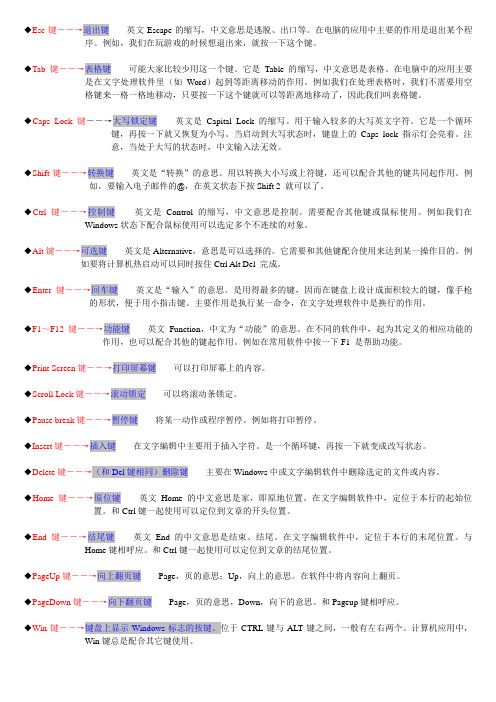
◆Esc键――→退出键英文Escape的缩写,中文意思是逃脱、出口等。
在电脑的应用中主要的作用是退出某个程序。
例如,我们在玩游戏的时候想退出来,就按一下这个键。
◆Tab键――→表格键可能大家比较少用这一个键。
它是Table的缩写,中文意思是表格。
在电脑中的应用主要是在文字处理软件里(如Word)起到等距离移动的作用。
例如我们在处理表格时,我们不需要用空格键来一格一格地移动,只要按一下这个键就可以等距离地移动了,因此我们叫表格键。
◆Caps Lock键――→大写锁定键英文是Capital Lock 的缩写。
用于输入较多的大写英文字符。
它是一个循环键,再按一下就又恢复为小写。
当启动到大写状态时,键盘上的Caps lock 指示灯会亮着。
注意,当处于大写的状态时,中文输入法无效。
◆Shift键――→转换键英文是“转换”的意思。
用以转换大小写或上符键,还可以配合其他的键共同起作用。
例如,要输入电子邮件的@,在英文状态下按Shift 2 就可以了。
◆Ctrl键――→控制键英文是Control 的缩写,中文意思是控制。
需要配合其他键或鼠标使用。
例如我们在Windows状态下配合鼠标使用可以选定多个不连续的对象。
◆Alt键――→可选键英文是Alternative,意思是可以选择的。
它需要和其他键配合使用来达到某一操作目的。
例如要将计算机热启动可以同时按住Ctrl Alt Del 完成。
◆Enter键――→回车键英文是“输入”的意思。
是用得最多的键,因而在键盘上设计成面积较大的键,像手枪的形状,便于用小指击键。
主要作用是执行某一命令,在文字处理软件中是换行的作用。
◆F1~F12键――→功能键英文Function,中文为“功能”的意思。
在不同的软件中,起为其定义的相应功能的作用,也可以配合其他的键起作用。
例如在常用软件中按一下F1 是帮助功能。
◆Print Screen键――→打印屏幕键可以打印屏幕上的内容。
◆Scroll Lock键――→滚动锁定可以将滚动条锁定。
识读电脑键盘各键功能PPT

【Ctrl组合快捷键】
Ctrl+Deltet:删除光标后面的一个英文单词或一个中文词语 Ctrl+ End:光标快速移到文件末 Ctrl+ Home:光标快速移到文件首 Ctrl+→:按英文单词或中文词语的间隔向后移动光标。 Ctrl+←:按英文单词或中文词语的间隔向前移动光标 Ctrl +Shift+ L:分散对齐 Ctrl+Shift+Tab:切换打开的文档 Ctrl+Shift+F5:打开“书签”对话框 Ctrl+ Alt +Deltet:打开任务管理栏(关闭程序对话框 ) Ctrl+Shift++:快速切换到上标输入状态(再按一次恢复到正常状态) Ctrl+ Shift+<:快速缩小文字 Ctrl+ Shift +>: 快速放大文字 Ctrl+ Backspace:启动\关闭输入法 Ctrl+拖动文件:复制文件
【Ctrl组合快捷键】
Ctrl+P:打开“打印”对话框 Ctrl+ [:缩小文字 Ctrl+ ]:放大文字 Ctrl+Enter:将光标后面的内容快速移到下一页 Ctrl+1:将选中的文本行距设置为“单倍行距” Ctrl+2:将选中的文本行距设置为“两倍行距” Ctrl++:快速切换到下标输入状态(再按一次恢复到正常状态) Ctrl+退格键:删除光标前面的一个英文单词或一个中文词语 Ctrl+ Esc:显示开始菜单 Ctrl+F1:打开Windows系统“帮助与问答” Ctrl+F4:关闭当前文档 Ctrl+ F5:在IE中强行刷新 Ctrl+F9:在光标处插入一域记号“{}”(注意:直接输入的一对大括号不能作为域记
电脑键盘示意图与键盘功能键

电脑键盘示意图与键盘功能键一、键盘1键盘是由许多按键组成,主要是字母和数字,左边是主键盘,右边是数字小键:退出键;英文Escape主要的作用是退出某个程序;例如,我们在玩游戏的时候想退出来,就按一下这个键;Tab:表格键;可能大家比较少用这一个键;它是Table的缩写,中文意思是表格;在电脑中的应用主要是在文字处理软件里如Word起到等距离移动的作用;例如我们在处理表格时,我们不需要用空格键来一格一格地移动,只要按一下这个键就可以等距离地移动了,因此我们叫表格键;CapsLock:大写锁定键;英文是CapitalLock的缩写;用于输入较多的大写英文字符;它是一个循环键,再按一下就又恢复为小写;当启动到大写状态时,键盘上的Capslock指示灯会亮着;注意,当处于大写的状态时,中文输入法无效;Shift:转换键;英文是“转换”的意思;用以转换大小写或上符键,还可以配合其他的键共同起作用;例如,要输入电子邮件的,在英文状态下按Shift+2就可以了;Ctrl:控制键;英文是Control的缩写,中文意思是控制;需要配合其他键或鼠标使用;例如我们在Windows状态下配合鼠标使用可以选定多个不连续的对象;Alt:可选切换键;英文是Alternative,意思是可以选择的;它需要和其他键配合使用来达到某一操作目的;例如要将计算机热启动可以同时按住Ctrl+Alt+Del完成;Enter:回车键,英文是“输入”的意思;是用得最多的键,因而在键盘上设计成面积较大的键,像手枪的形状,便于用小指击键;主要作用是执行某一命令,在文字处理软件中是换行的作用;F1~F12:功能键;英文Function,中文为“功能”的意思;在不同的软件中,起为其定义的相应功能的作用,也可以配合其他的键起作用;例如在常用软件中按一下F1是帮助功能;PrintScreen:打印屏幕键;可以打印屏幕上的内容;ScrollLock:滚动锁定;可以将滚动条锁定;Pausebreak:暂停键;将某一动作或程序暂停;例如将打印暂停;Insert:插入键;在文字编辑中主要用于插入字符;是一个循环键,再按一下就变成改写状态;Delete:和Del键相同,删除键;主要在Windows中或文字编辑软件中删除选定的文件或内容;Home:原位键;英文Home的中文意思是家,即原地位置;在文字编辑软件中,定位于本行的起始位置;和Ctrl键一起使用可以定位到文章的开头位置;End:结尾键;英文End的中文意思是结束、结尾;在文字编辑软件中,定位于本行的末尾位置;与Home键相呼应;和Ctrl键一起使用可以定位到文章的结尾位置;PageUp:向上翻页键;Page,页的意思;Up,向上的意思;在软件中将内容向上翻页;PageDown:向下翻页键;Page,页的意思,Down,向下的意思;和Pageup键相呼应;Ctrl和Alt是组合键,跟其他按键一起完成一些功能,如Ctrl+空格是中英文切换,Alt+F4是退出;3笔记本键盘上的Fn键也是一个上档键,可以跟其他一些按键,组合成一些功能键,按键上画有月亮的是休眠,关机等;2、键盘维护1键盘一般放在一个可推拉的托盘上,可以在托盘的轮轴上点油,润滑一下;2键盘脏了可以用湿布拧干,轻轻擦拭表面,注意别让水进去了;3键盘按键缝隙里面会落入碎屑,可以找一个平口起子,从一侧小心撬起来,取下按键用镊子夹出来,或扣过来轻轻拍击,让碎屑掉落下来,操作要细心,最后再按原样安装好;二、键盘功能键电脑键盘功能键的说明是比较简单的,图示也比较简单,但是没有快速的熟悉方法,只能是循序渐进的练习才能快速的掌握,下面的就键盘的键位分布和键位功能进行一些简单的介绍,这些都是常用的功能;标准键盘的功能介绍:以下是提供Windows系统的单键功能介绍F1:如果你处在一个选定的程序中而需要帮助,那么请按下F1;如果现在不是处在任何程序中,而是处在资源管理器或桌面,那么按下F1就会出现Windows的帮助程序;如果你正在对某个程序进行操作,而想得到Windows帮助,则需要按下Win+F1;按下Shift+F1,会出现"What'sThis"的帮助信息;F2:如果在资源管理器中选定了一个文件或文件夹,按下F2则会对这个选定的文件或文件夹重命名;F3:在资源管理器或桌面上按下F3,则会出现“搜索文件”的窗口,因此如果想对某个文件夹中的文件进行搜索,那么直接按下F3键就能快速打开搜索窗口,并且搜索范围已经默认设置为该文件夹;同样,在WindowsMediaPlayer中按下它,会出现“通过搜索计算机添加到媒体库”的窗口;F4:这个键用来打开IE中的地址栏列表,要关闭IE窗口,可以用Alt+F4组合键;F5:用来刷新IE或资源管理器中当前所在窗口的内容;F6:可以快速在资源管理器及IE中定位到地址栏;F7:在Windows中没有任何作用;不过在DOS窗口中,它是有作用的,试试看吧F8:在启动电脑时,可以用它来显示启动菜单;有些电脑还可以在电脑启动最初按下这个键来快速调出启动设置菜单,从中可以快速选择是软盘启动,还是光盘启动,或者直接用硬盘启动,不必费事进入BIOS进行启动顺序的修改;另外,还可以在安装Windows时接受微软的安装协议;F9:在Windows中同样没有任何作用;但在WindowsMediaPlayer中可以用来快速降低音量;F10:用来激活Windows或程序中的菜单,按下Shift+F10会出现右键快捷菜单;和键盘中Application键的作用是相同的;而在WindowsMediaPlayer中,它的功能是提高音量;F11:可以使当前的资源管理器或IE变为全屏显示;F12:在Windows中同样没有任何作用;但在Word中,按下它会快速弹出另存为文件的窗口;由于Windows系统中组合键太多了,下面对一些常用的进行一下列举:1、Win键印有Windows标志的那个按键,在键盘的左下方;在现在的键盘的两边有一个标着Windows图标Windows键,简称为Win键;配合它能够快速打开一些非常实用的系统功能;但有些报纸、杂志介绍得不全;今笔者将它们一一罗列,供大家参考:Win+F1打开Windows的帮助文件Win+F打开Windows的查找文件窗口Win+E打开Windows的资源管理器Win+Break打开Windows的系统属性窗口Win+M最小化所有打开的Windows的窗口Win+Shift+M恢复所有最小化的Windows的窗口Win+U打开Windows工具管理器Win+Ctrl+F打开Windows查找计算机窗口Win+D快速显示/隐藏桌面Win+R打开运行对话框,重新开始一个Windows任务Win+L在WindowsXP中快速锁定计算机Win+Tab在目前打开的多个任务之间切换,按下回车键即变成当前任务Win+Break打开“系统属性”窗口2.Windows中通用键按键操作CTRL+C复制CTRL+X剪切CTRL+V粘贴CTRL+Z撤消DELETE删除SHIFT+DELETE永久删除所选项,而不将它放到“回收站”中拖动某一项时按CTRL复制所选项;拖动某一项时按CTRL+SHIFT创建所选项目的快捷方式;CTRL+向右键将插入点移动到下一个单词的起始处;CTRL+向左键将插入点移动到前一个单词的起始处;CTRL+向下键将插入点移动到下一段落的起始处;CTRL+向上键将插入点移动到前一段落的起始处;CTRL+SHIFT+任何箭头键突出显示一块文本;SHIFT+任何箭头键在窗口或桌面上选择多项,或者选中文档中的文本; CTRL+A选中全部内容;CTRL+O打开某一项;ALT+ENTER查看所选项目的属性;ALT+F4关闭当前项目或者退出当前程序;CTRL+F4在允许同时打开多个文档的程序中关闭当前文档;ALT+TAB在打开的项目之间切换;ALT+ESC以项目打开的顺序循环切换;SHIFT+F10显示所选项目的快捷菜单ALT+空格键显示当前窗口的“系统”菜单;CTRL+ESC显示“开始”菜单;ALT+菜单名中带下划线的字母显示相应的菜单在打开的菜单上显示的命令名称中带有下划线的字母执行相应的命令; 向右键打开右边的下一菜单或者打开子菜单;向左键打开左边的下一菜单或者关闭子菜单;退格键在“我的电脑”或“Windows资源管理器”中查看上一层文件夹; ESC取消当前任务;将光盘插入到CD-ROM驱动器时按SHIFT键阻止光盘自动播放;Ctrl+Home快速到达文件头或所在窗口头部Ctrl+End快速到达文件尾或所在窗口尾部Alt+Enter切换DOS窗口最大化和最小化。
扫盲|电脑键盘上所有英文的意思-WPS Office

扫盲|电脑键盘上所有英文的意思,你懂吗?电脑键盘是把文字信息的控制信息输入电脑的通道,从英文打字机的键盘演变而来的。
它最早出现在电脑上的时候,还是一种叫做“电传打字机”的部件。
那些陌生的键盘按键都有什么用途?很多孩子不知道键盘上功能键和字母数字键以外的键盘按键有什么用,今天来说一下其英文解释和基本功能。
Esc键:英文单词escape的缩写,这个键盘按键的作用就是从当前状态逃离,也有"取消"的意思,所以无论你在做什么操作,然后你不想干了,你可以尝试按一下Esc键。
Tab键:Tab键是tabulator的缩写,通常我们称之为制表键。
在现在电脑运用中,这个键盘按键的功能也从原始功能进行了升华,通常是跳格,从一个格子跳到下一个格子,或者从输入框跳到下一个输入框,或者一个焦点跳到下一个焦点。
Caps Lock键:全称是Capitals lock,Capitals有大写字母的含义,lock即为锁定,所以这个键盘按键的功能就是大写锁定,相当于一个大小写切换的开关。
Shift键:shift有换挡的含义,键位我们称之为上档转换键,键盘左右各有一个,功能相同,这个键盘按键单独按是没有任何效果的,都是跟其他键配合运用。
键盘上一些键位上有上下两个内容,拿数字1键来说,上面是个感叹号!,那么按住shift按数字1键敲出来的就是感叹号!,这就是换挡,如果按住shift键同时按字母键就是大小写变换。
在大小写变换的运用上,Caps Lock键是总开关,而Shift键是临时切换.大家可以试试。
Fn键:Fn是Function的缩写,Function有功能的含义,所以我们称之为功能键,Fn也是单独按没有反应,与其他键盘按键组合运用达到控制目的,例如Fn加F1~F12中的某一个来控制wifi开关,不一样电脑的这种控制可能不一样,并没有统一的标准。
Ctrl键:Ctrl是control的缩写,control是控制,管理的意思,这个键盘按键跟Shift键一样,单独按没有任何效果,也是和其他键组合运用,来达到一些操作控制的目的,例如最最常见的Ctrl+C,Ctrl+V,就是复制、粘贴操作。
- 1、下载文档前请自行甄别文档内容的完整性,平台不提供额外的编辑、内容补充、找答案等附加服务。
- 2、"仅部分预览"的文档,不可在线预览部分如存在完整性等问题,可反馈申请退款(可完整预览的文档不适用该条件!)。
- 3、如文档侵犯您的权益,请联系客服反馈,我们会尽快为您处理(人工客服工作时间:9:00-18:30)。
【电脑键盘示意图】键盘上英文标识的中文解释【功能键大全】专题:电脑键盘示意图键盘上英文标识的中文解释键盘的四个分区:主键盘区、功能键区、编辑键区和数字键盘区1.主键盘区:主键盘也称标准打字键盘,此键区除包含26个英文字母、10个数字符号、各种标点符号、数学符号、特殊符号等47个字符键外,还有若干基本的功能控制键。
(1)字母键:所有字母键在键面上均刻印有大写的英文字母,表示上档符号为大写,下档符号为小写(即通常情况下,单按此键时输入下档小写符号)。
其键位排列形式与标准英文打字机相同。
(2)数字键【0】~【9】:主键盘第1行的一部分,键面上刻印有数字。
单按时输入下档键面数字。
(3)换档键【Shift】:键面上的标记符号为“Shift”或“↑”,主键盘的第四排左右两边各一个换档键,其功能相同,用于大小写转换以及上档符号的输入。
电脑键盘功能示意图:操作时:先按住换档键,再击其他键,输入该键的上档符号;不按换档键,直接击该键,则输入键面下方的符号。
若先按住换档键,再击字母键,字母的大小写进行转换(即原为大写转为小写,或原为小写转为大写)。
(4)大写字母锁定键【CapsLock】:在104主键盘左边的中间位置上,用于大小写输入状态的转换,此键盘为反复键。
通常(开机状态下)系统默认输入小写,按一下此键后,键盘右上方中间“CapsLock”指示灯亮,表示此时默认状态为大写,输入的字母为大写字母。
再击一次此键“CapsLock”灯灭,表示此时状态为小写,输入的字母为小写字母。
(5)空格键:又称【Space】键,整个键盘上最长的一个键。
按一下此键,将输入一个空白字符,光标向右移动一格。
(6)回车键【Enter】:键面上的标记符号为“Enter”或“Return”。
主键盘右边中间,大部分键盘的这个键较大(因用得多,故制作大点便于击中)。
在中英文文字编辑软件中,此键具有换段功能,当本段的内容输完,按回车键后,在当前光标处插入一个回车符,光标带着该字符及后面的部分一起下移到下一行之首;在DOS命令状态下或许多计算机程序设计语言过程中,按回车键确认命令或该行程序输入结束,命令则开始执行。
(7)强行退出键【Esc】:位于键盘顶行最左边。
在DOS状态下,按下此键,当前输入的命令作废(在未按回车键之前),光标处显示“”,光标移到下行之行首,回到系统提示符状态“>”下,此时可重新输入正确的命令和字符串;在文字编辑时,击此键为中止当前操作状态。
(8)跳格键【Tab】:键面上的标记符号为“Tab”。
在主键盘左边,用于快速移动光标。
在制表格时,单击一下该键,使光标移到下一个制表位置,两个跳格位置的间隔一般为8个字符,除非另作改变。
同时按下【Shift Tab】组合键将使光标左移到前一跳格位置。
(9)控制键【Ctrl】:在主键盘下方左右各一个,此键不能单独使用,与其他键配合使用可产生一些特定的功能。
为了便于书写,往往把“Ctrl”写为“^”。
如【Ctrl P】组合键可写为“^P”,其功能为接通或断开打印机(在接通打印机后,屏幕上出现的字符将在打印机上打印)。
(10)转换键,又叫变换键【Alt】:在主键盘下方靠近空格键处,左右各一个,该键同样不能单独使用,用来与其他键配合产生一些特定功能。
例如在Super-CCDOS中:【Alt F4】组合键的功能是选择五笔字型输入法;【Alt F9】是选择图形或符号等。
有时为书写方便也把组合键【Alt F4】写成“~F4”。
在Windows操作中【Alt F4】是关闭当前程序窗口。
(11)退格键【BackSpace】:键面上的标记符号为“BackSpace”或“←”。
按下此键将删除光标左侧的一个字符,光标位置向前移动一格。
以下两个键专用于Windows95及其以上版本的Windows操作系统。
(12)【Windows】键:键面上的标记符号为“?”,也称Windows徽标键。
在【Ctrl】和【Alt】键之间,主键盘左右各一个,因键面的标识符号是Windows 操作系统的徽标而得名。
此键通常和其他键配合使用,单独使用时的功能是打开“开始”菜单。
(13)【Application】键:此键通常和其他键配合使用,单独使用时的功能是弹出当前Windows对象的快捷菜单。
2.功能键区功能键区也称专用键区,包含【F1】~【F12】共12个功能键,主要用于扩展键盘的输入控制功能。
各个功能键的作用在不同的软件中通常有不同的定义。
3.编辑键区:编辑键区也称光标控制键区,主要用于控制或移动光标。
(1)插入键【Insert】:在编辑状态时,用做插入/改写状态的切换键。
在插入状态下,输入的字符插入到光标处,同时光标右边的字符依次后移一个字符位置,在此状态下按【Insert】键后变为改写状态,这时在光标处输入的字符覆盖原来的字符。
系统默认为插入状态。
(2)删除键【Delete】:删除当前光标所在位置的字符,同时光标后面的字符依次前移一个字符位置。
(3)光标归首键【Home】:快速移动光标至当前编辑行的行首。
(4)光标归尾键【End】:快速移动光标至当前编辑行的行尾。
(5)上翻页键【PageUp】:光标快速上移一页,所在列不变。
(6)下翻页键【PageDown】:光标快速下移一页,所在列不变。
【PageUp】和【PageDown】这两个键被统称为翻页键。
(7)光标左移键【←】:光标左移一个字符位置。
(8)光标右移键【→】:光标右移一个字符位置。
(9)光标上移键【↑】:光标上移一行,所在列不变。
(10)光标下移键【↓】:光标下移一行,所在列不变。
上述【←】、【↑】、【↓】和【→】这四个键,被统称为方向键或光标移动键。
(11)屏幕硬拷贝键【PrintScreen】:当和【Shift】键配合使用时是把屏幕当前的显示信息输出到打印机。
在Windows系统中,如不联打印机是复制当前屏幕内容到剪贴板,再粘贴到如画图程序中,即可把当前屏幕内容抓成图片。
如用【Alt Print Screen】组合键,与上不同的是截取当前窗口的图像而不是整个屏幕。
(12)屏幕锁定键【ScrollLock】:其功能是使屏幕暂停(锁定)/继续显示信息。
当锁定有效时,键盘中的“ScrollLock”指示灯亮,否则此指示灯灭。
(13)暂停键/中断键【Pause/Break】:键面上的标记符号为“Pause”。
单独使用时是暂停键【Pause】,其功能是暂停系统操作或屏幕显示输出。
按一下此键,系统当时正在执行的操作暂停。
当和【Ctrl】键配合使用时是中断键【Break】,其功能是强制中止当前程序运行。
4.数字键盘数字键盘也称小键盘、副键盘或数字/光标移动键盘。
其主要用于数字符号的快速输入。
在数字键盘中,各个数字符号键的分布紧凑、合理,适于单手操作,在录入内容为纯数字符号的文本时,使用数字键盘将比使用主键盘更方便,更有利于提高输入速度。
(1)数字锁定键【NumLock】:此键用来控制数字键区的数字/光标控制键的状态。
这是一个反复键,按下该键,键盘上的“NumLock”灯亮,此时小键盘上的数字键输入数字;再按一次【NumLock】键,该指示灯灭,数字键作为光标移动键使用。
故数字锁定键又称“数字/光标移动”转换键。
(2)插入键【Ins】:即【Insert】键。
(3)删除键【Del】:即【Delete】键。
您可以点击游戏画面右下角“系统菜单” ,选择“设置”调整您最习惯的操作键位。
5.常用组合控制键组合控制键由控制键【Ctrl】或【Alt】与其他键组合而成,其功能是对计算机产生特定的作用。
(1)【Ctrl Break】或【Ctrl C】:中止计算机当前正在进行的操作(常用于中止计算机对命令或程序的执行)。
(2)【Ctrl NumLock】或【Ctrl S】:暂停当前的操作(常用于暂停屏幕的连续显示,以便于用户对屏幕的观察),击任意键以后,继续执行。
(3)【Ctrl Alt Del】:重新启动系统(常称为热启动)。
(4)【Ctrl Print Screen】或【Ctrl P】:打印机联机开关。
使打印机处于接收/不接收计算机送来的信息状态。
(5)【Shift Print Screen】:打印屏幕显示的全部内容。
(6)【Ctrl Print Screen】:同时显示并打印屏幕的内容。
电脑键盘功能大全介绍导语:我们都知道,一个熟悉电脑操作的人,或者说是学习计算机方面专业的人,一定有一个特点,就是对键盘的使用很灵活快捷。
为什么他们那么熟练,因为他们知道电脑键盘功能有哪些。
下面小编就为大家介绍一下电脑键盘的功能。
【点击图片了解相关信息】电脑键盘功能第一部分:Ctrl+S 保存;Ctrl+W 关闭程序;Ctrl+N 新建;Ctrl+O 打开;Ctrl+Z 撤销;Ctrl+F 查找;Ctrl+X 剪切;Ctrl+C 复制;Ctrl+V 粘贴;Ctrl+A 全选;Ctrl+[ 缩小文字;Ctrl+] 放大文字;Ctrl+B 粗体;Ctrl+I 斜体;Ctrl+U 下划线。
【点击图片了解相关信息】电脑键盘功能第二部分:Ctrl+Shift 输入法切换;Ctrl+空格中英文切换;Ctrl+回车QQ号中发送信息;Ctrl+Home 光标快速移到文件头;Ctrl+End 光标快速移到文件尾;Ctrl+Esc 显示开始菜单;Ctrl+Shift+ 快速放大文字;Ctrl+F5 在IE中强行刷新;Ctrl+拖动文件复制文件;Ctrl+Backspace 启动关闭输入法;拖动文件时按住Ctrl+Shift 创建快捷方式。
【点击图片了解相关信息】电脑键盘功能第三部分:Alt+空格+C 关闭窗口;Alt+空格+N 最小化当前窗口;Alt+空格+R 恢复最小化窗口;Alt+空格+X 最大化当前窗口;Alt+空格+M 移动窗口;Alt+空格+S 改变窗口大小;Alt+Tab 两个程序交换;Alt+255 QQ号中输入无名人;Alt+F 打开文件菜单;Alt+V 打开视图菜单;Alt+E 打开编辑菜单;Alt+I 打开插入菜单;Alt+O 打开格式菜单;Alt+T 打开工具菜单;Alt+A 打开表格菜单。
关于电脑功能大全的介绍小编暂时就为大家说到这里了,当然电脑键盘的功能远远不止这些,快捷键的使用也是对键盘熟练操作的一个开始。
如果您想了解更多关于电脑方面的情况,可以直接点击图片进入美乐乐装修网站。
电脑键盘快捷键大全在键盘的说明书上对键盘的功能都说的很清楚,所有采用标准键盘功能键都是相同的。
都是将相应的键位信号输入到电脑中进行处理,并识别出来,至于快捷键组合功能不是键盘本身的功能,它是建立在键盘输入的基本功能之上,由操作系统提供的,不同的操作系统的提供的快捷键是不相同,键位的组合也不一样。
